Neste tutorial, listaremos as instruções para criar e restaurar um backup de Nandroid em um dispositivo apoiado pela TWRP. O ecossistema Android oferece uma ampla gama de opções. Graças à sua natureza de código aberto, as possibilidades são infinitas. Por padrão, todo fabricante envia o dispositivo com um carregador de inicialização bloqueado para impedir que os usuários ajustem o sistema operacional do dispositivo.
No entanto, existem muitos entusiastas da tecnologia que dão um passo à frente e exploram o território não escondido. Tudo o que é necessário é um. Depois disso, você pode instalar muitos tipos diferentes de ROMs personalizados, piscar uma recuperação personalizada como, torce o seu dispositivo viaou.
Mas todos os lados têm duas moedas. E o mesmo é o caso dos ajustes acima mencionados. Fazer alterações diretas na partição do sistema do dispositivo e o diretório raiz é sempre a tomada de riscos. Apenas um pequeno erro e você pode acabar em um. Em um cenário normal, você pode facilmente usar oopção que é assada no seu dispositivo. No entanto, se o seu dispositivo nem sequer inicializar, todos esses recursos não serão úteis.
Então o que mais poderia ser feito? Bem, existe um método bastante fácil de lidar com esses casos. Você pode facilmente criar um backup inteiro de um dispositivo, incluindo dados, inicialização e até a partição EFS (que segura seu IMEI),. Vamos verificar as etapas em questão.
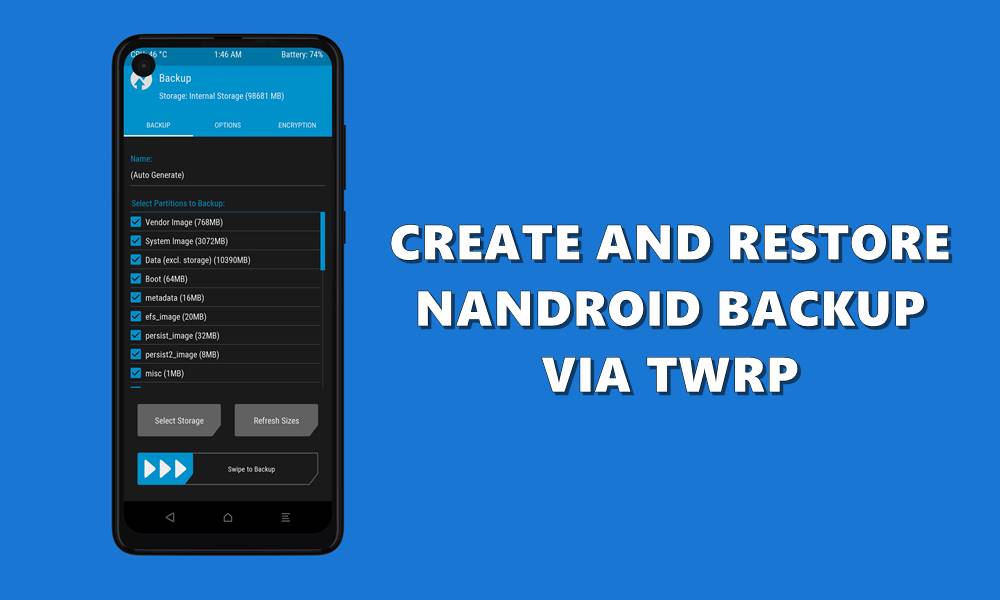
Como criar e restaurar o backup de Nandroid em qualquer dispositivo suportado pelo TWRP
O backup criado pelo TWRP é conhecido como backup de Nandroid. A melhor parte desse backup é o fato de que, mesmo que o seu dispositivo não inicialize no sistema, mesmo assim, acesse essa funcionalidade de backup e restauração possa ser acessada. Se você deseja fazer o mesmo, há alguns pré -requisitos que precisam ser atendidos.
Primeiro, seu dispositivo deve ter um carregador de inicialização desbloqueado. Da mesma forma, deve haver um trabalhoRecuperação de TWRPinstalado no seu dispositivo. Além disso, verifique se você está tendo uma quantidade considerável de armazenamento gratuito no seu dispositivo. Com isso dito, aqui estão as instruções necessárias para criar um backup de Nandroid usando a recuperação TWRP.
Importância do backup de Nandroid:
Um backup de Nandroid serve como um instantâneo abrangente do estado atual do seu dispositivo, abrangendo o sistema operacional, aplicativos, dados e até o carregador de inicialização. Ele prova ser um ativo indispensável para indivíduos envolvidos na personalização de seus dispositivos Android. Esteja você integrando uma nova ROM personalizada, ajustando arquivos do sistema ou experimentando mods, a presença de um backup de nandroid garante a capacidade de reverter para um sistema estável e totalmente funcional em caso de problemas imprevistos. Ele funciona como uma rede de segurança, instilando garantia e permitindo uma exploração abrangente dos recursos do seu dispositivo sem a preocupação de sofrer danos duradouros.
Quando usar o backup de Nandroid:
Antes de se envolver em modificações substanciais no software do seu dispositivo, é recomendável empregar um backup de Nandroid. Tais modificações abrangem ações como piscar uma ROM personalizada, instalar um kernel personalizado ou implementar modificações e ajustes no nível do sistema. Além disso, a criação de um backup de Nandroid é aconselhável antes de atualizar seu dispositivo para uma nova versão do Android ou iniciar uma redefinição de fábrica. Essa abordagem proativa permite a restauração rápida do seu dispositivo ao seu estado anterior em caso de complicações durante esses processos, economizando tempo e mitigando o risco de perda de dados.
Como criar um backup de nandroid via TWRP Recuperação
- Então comece inicializando seu dispositivo para. Use as combinações de teclas de hardware do seu dispositivo ou os comandos ADB abaixo. Para o último, abra a janela Prompt de comando dentro da pasta da ferramenta da plataforma (parte do Android SDK e das ferramentas da plataforma). Em seguida, conecte seu dispositivo ao seu PC via USB (com a depuração USB ativada) e digite o comando abaixo:
adb reboot recovery
- Dentro da recuperação twrp, toque noBackupopção.
- Em seguida, selecione as partições para fazer backup. É altamente recomendável selecionar todas as partições disponíveis. Embora a partição de dados seja bastante pesada, ela mantém os dados de todo o sistema e aplicativos pré -instalados. Portanto, é aconselhável selecionar isso também.
- Você também pode alterar o local de backup. Por padrão, o armazenamento interno é selecionado. Para mudar, toque noSelecione armazenamentoOpção e escolha Micro SD Card ou USB OTG (se suportado).
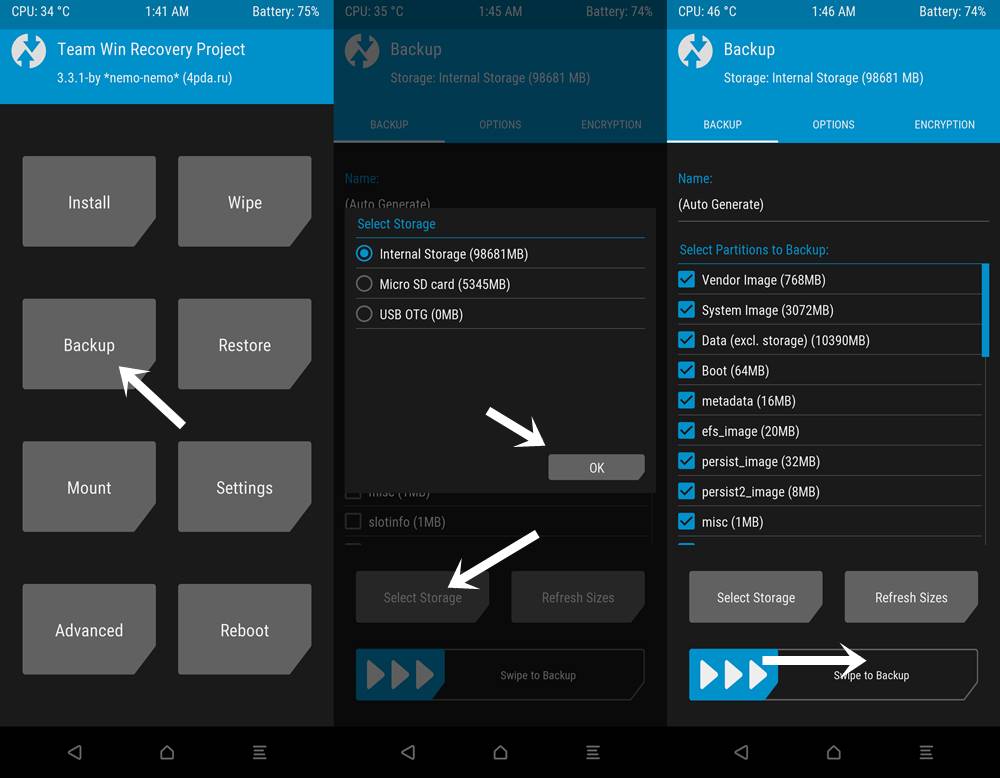
- Se desejar, você também pode alterar o nome do backup que está prestes a ser criado. Basta tocar na palavra-chave automaticamente, logo abaixo do campo Nome e inserir o nome desejado.
- Então, com todas as partições selecionadas, execute um toque direito noDeslizar para fazer backupbotão situado na parte inferior. Agora você terá que esperar por algum tempo, dependendo do tamanho das partições, o processo de backup pode levar algum tempo (especialmente a partição de dados leva muito tempo).
- Uma vez feito, você pode ver o<Backup completed in x seconds>mensagem. Depois disso, agora você pode inicializar seu dispositivo de volta ao sistema.
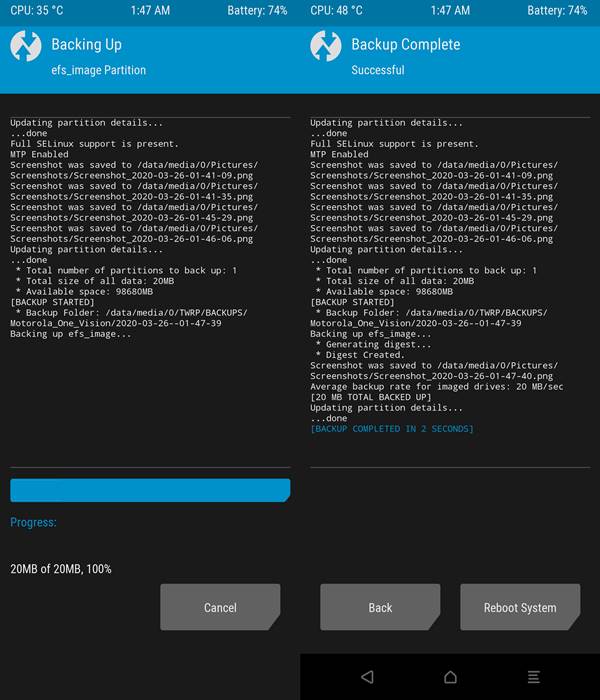
Backup de Nandroid em processo
Portanto, essas foram todas as etapas necessárias para criar um backup de Nandroid via recuperação TWRP. É altamente recomendável fazer uma cópia deste backup noou em uma unidade de caneta (se você tiver um cabo USB OTG). Isso ocorre porque, se o seu dispositivo acabar em um loop de inicialização ou ficar emparado, pode ser bastante difícil acessar o armazenamento interno e, portanto, o backup.
Restaure o backup de Nandroid via TWRP
Agora que o backup foi criado com sucesso, vamos verificar as etapas para restaurar esse backup de Nandroid via TWRP Recovery.
- Primeiro, inicialize seu dispositivo para recuperar o TWRP por meio de combinações de teclas de hardware. Ou você também pode entrar no modo Fastboot e depois usar a tecla de volume para trazer a opção Fastboot e a tecla Power para confirmar a seleção.
- Dentro da recuperação TWRP, toqueRestaurar.SobSelecione o pacote para restaurar, escolha o backup desejado. Se o backup for colocado no cartão SD ou USB, toqueSelecione armazenamentoe selecione o armazenamento desejado.

- Agora, verifique se todas as partições foram selecionadas para restauração. Uma vez feito, basta realizar um deslizamento direito noDeslizar para restauraropção e aguarde algum tempo.
- Essa restauração de Nandroid via TWRP Recovery também levará algum tempo para concluir. Uma vez acontecer, agora você pode inicializar seu dispositivo de volta ao sistema.
Conclusão
Com as etapas acima, agora você aprendeu com sucesso a criar e restaurar o backup de Nandroid criado via TWRP Recovery. Portanto, assim que você desbloqueia o carregador de inicialização do dispositivo e instala o TWRP, a criação de um backup de Nandroid deve estar no topo da sua lista de desejos. Sempre que você acabar em um loop de inicialização ou dispositivo Brocked, basta seguir as etapas acima para restaurar o backup de Nandroid e fazer seu dispositivo funcionar novamente!

